Οι απλούστεροι τρόποι για τη μετατροπή MP2 σε AAC σε Windows και Mac
Ποιος δεν θέλει ασυμβατότητα αρχείων σε άλλες συσκευές; Είμαστε σίγουροι ότι κανένας. Φυσικά, όλοι θέλουμε τα αρχεία ήχου ή βίντεο μας να είναι συμβατά στις περισσότερες συσκευές. Αλλά κάποια στιγμή, λόγω της μορφής των αρχείων μας, τα αρχεία μας καταλήγουν να μην παίζονται. Αλλά χαρείτε γιατί σας έχουμε ήδη! Μέσω αυτής της ανάρτησης, θα σας δώσουμε τον πιο οριστικό οδηγό για το πώς να το κάνετε μετατροπή MP2 σε AAC με την υπηρεσία των online και offline μετατροπέων παρακάτω. Δείτε τα και δείτε το πρόγραμμα που προσφέρει καλύτερη λύση στο πρόβλημά σας.
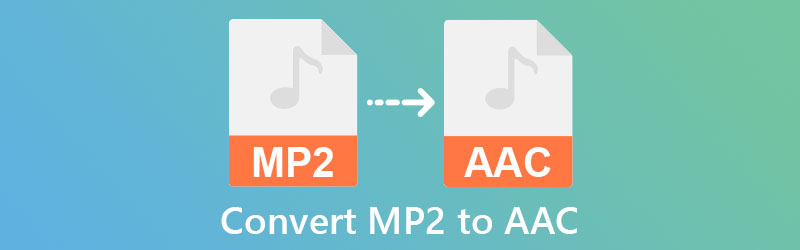
- Μέρος 1. Γιατί χρειάζεται να μετατρέψετε MP2 σε AAC
- Μέρος 2. Πώς να μετατρέψετε MP2 σε AAC
- Μέρος 3. Συχνές ερωτήσεις για τη μετατροπή MP2 σε AAC
Μέρος 1. Γιατί χρειάζεται να μετατρέψετε MP2 σε AAC
Για να κατανοήσετε καλύτερα γιατί είναι απαραίτητο να μετατρέψετε το αρχείο MP2 σε AAC, θα πρέπει να γνωρίζετε τον ορισμό κάθε μορφής. Αφού τα μάθετε, θα καταλάβετε την ανάγκη μετατροπής αυτού του αρχείου. Το MPEG-2 (γνωστό και ως MP2) είναι ένα πρότυπο συμπίεσης ήχου με απώλειες που δημιουργήθηκε από την MPEG (Moving Picture Experts Group). Χρησιμοποιείται συνήθως στον τομέα της μετάδοσης ήχου. Μερικές συσκευές αναπαραγωγής ήχου υποστηρίζουν μόνο αυτήν τη μορφή, επομένως ίσως χρειαστεί να τη μετατρέψετε σε μια πιο ευρέως χρησιμοποιούμενη μορφή, όπως το AAC.
Το AAC αναπτύχθηκε αρχικά ως ανταγωνιστής του προτύπου MP3. Ο στόχος ήταν να μειωθεί το μέγεθος του αρχείου διατηρώντας παράλληλα υψηλή ποιότητα ήχου. Οι αρχικές εκδόσεις δεν ήταν πολύ επιτυχημένες, αλλά με την εισαγωγή του AAC, έγινε εφικτή η διατήρηση του ήχου με λιγότερη απώλεια ποιότητας και με μεγέθη αρχείων συγκρίσιμα με το MP3.
Μέρος 2. Πώς να μετατρέψετε MP2 σε AAC
Σε αυτό το μέρος, θα σας δώσουμε τον πιο αξιόπιστο και ευκολότερο τρόπο μετατροπής MP2 σε AAC με τη βοήθεια αυτών των online και offline μετατροπέων.
1. Μετατροπέας βίντεο Vidmore
Αν ψάχνετε για λογισμικό που λειτουργεί τόσο σε Windows όσο και σε Mac, έχετε έρθει στο σωστό μέρος. Ή ψάχνετε για το πιο εξαιρετικό λογισμικό που διατίθεται διατηρώντας παράλληλα ένα διαισθητικό περιβάλλον χρήστη; Μετατροπέας βίντεο Vidmore είναι η καλύτερη επιλογή σας εάν αναζητάτε μετατροπέα βίντεο. Επειδή μπορεί να επεξεργαστεί και να μετατρέψει ήχο και βίντεο σε πολλές μορφές και χρησιμεύει ως εργαλείο πολλαπλών χρήσεων με διάφορους τρόπους. Ως αποτέλεσμα, το Vidmore Video Converter θα σας βοηθήσει αναμφίβολα εάν είστε τυπικό άτομο που δεν είναι εξοικειωμένο με την επεξεργασία ήχου και την αναγνώριση εγγραφών ήχου που παράγονται από την ίδια.
Επιταχύνει τη μετάφραση δεδομένων, καθιστώντας την ακόμα πιο ελκυστική για πελάτες από διαφορετικά υπόβαθρα. Επιπλέον, δεν χρειάζεται να είστε εξαιρετικός επεξεργαστής για να χρησιμοποιήσετε πλήρως αυτό το επαγγελματικό εργαλείο. Μπορείτε να μάθετε πολλά περισσότερα για το πώς λειτουργεί αυτή η απίστευτη τεχνολογία διαβάζοντας το εκπαιδευτικό υλικό που δίνεται στην επόμενη ενότητα.
Βήμα 1: Αποκτήστε τον μετατροπέα MP2 σε AAC
Πριν συνεχίσετε με οποιαδήποτε περαιτέρω βήματα, πρέπει πρώτα να εγκαταστήσετε το λογισμικό επιλέγοντας ένα από τα Κατεβάστε επιλογές που παρέχονται παρακάτω. Αφού το κατεβάσετε, φροντίστε να το εγκαταστήσετε και μετά να το ξεκινήσετε από το smartphone σας.
Βήμα 2: Ανεβάστε το αρχείο ήχου MP2
Διαλέγω Πρόσθεσε αρχεία από την επάνω αριστερή γωνία της οθόνης και, στη συνέχεια, επιλέξτε το αρχείο MP2 που θέλετε να μετατρέψετε από τη λίστα που εμφανίζεται. Εναλλακτικά, μπορείτε να πατήσετε το Συν κουμπί για ταχύτερο αποτέλεσμα.
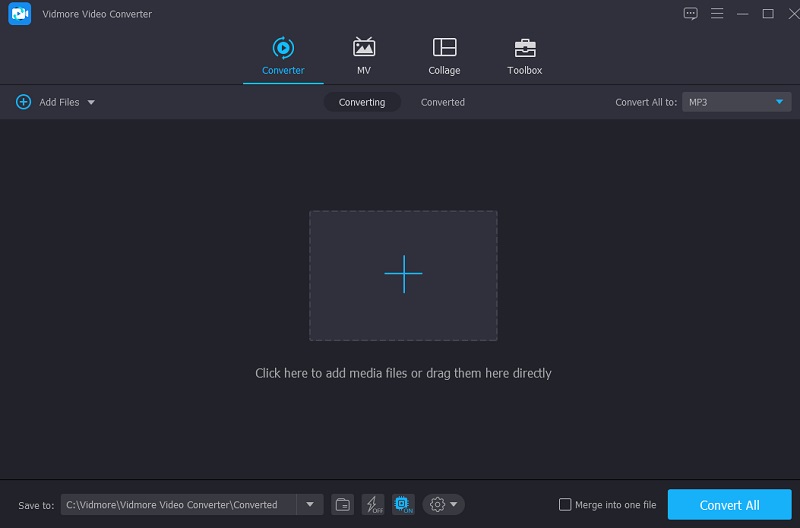
Βήμα 3: Επιλέξτε τη μορφή AAC
Αφού ανεβάσετε το αρχείο MP2 στο δικό σας Χρονοδιάγραμμα, μεταβείτε στο αναπτυσσόμενο μενού στη δεξιά πλευρά της οθόνης και επιλέξτε την κατάλληλη επιλογή. Στη συνέχεια, επιλέξτε το AAC μορφή από το αναπτυσσόμενο μενού στο Ήχος καρτέλα του παραθύρου που προκύπτει.
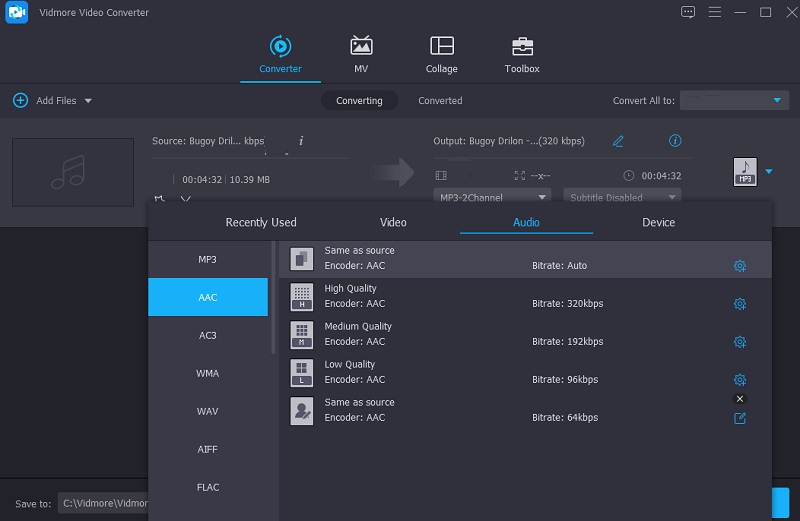
Αφού επιλέξετε την κατάλληλη μορφή αρχείου ήχου για το αρχείο ήχου σας, μπορείτε να προσαρμόσετε την ποιότητά του επιλέγοντάς το από το Σύνθεση μενού και αλλαγή του Νιτρικά, Κανάλι, και Ρυθμός δειγματοληψίας Ρυθμίσεις. Εάν το χειριστείτε σωστά, θα αποφασίσετε εάν θα μειώσετε ή θα διατηρήσετε την ποιότητα. Αφού επιλέξετε, κάντε κλικ στο Δημιουργία νέου κουμπί για να ξεκινήσει η διαδικασία.
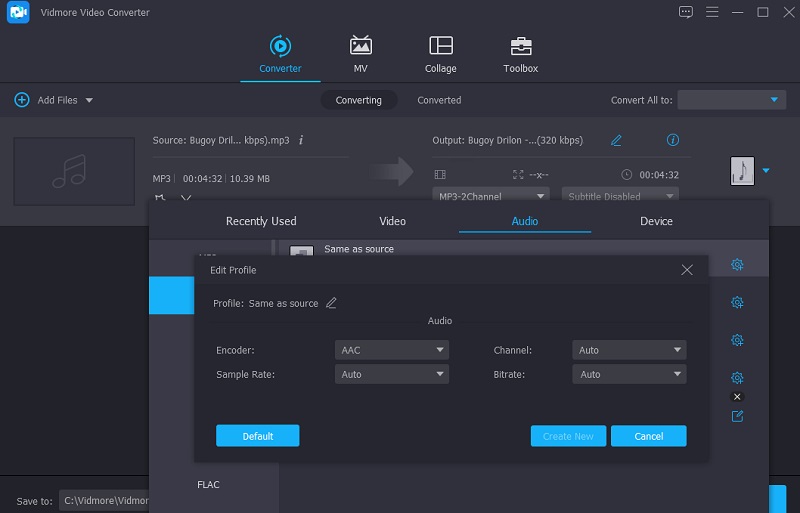
Βήμα 4: Προχωρήστε στη διαδικασία μετατροπής
Αφού κάνετε όλες τις απαραίτητες αλλαγές σε όλα τα εγγεγραμμένα αρχεία ήχου, κάντε κλικ στο Μετατροπή όλων κουμπί για να ξεκινήσει η διαδικασία μετατροπής. Μετά από λίγα δευτερόλεπτα, θα μετατρέψει τα αρχεία σε μορφή AAC.
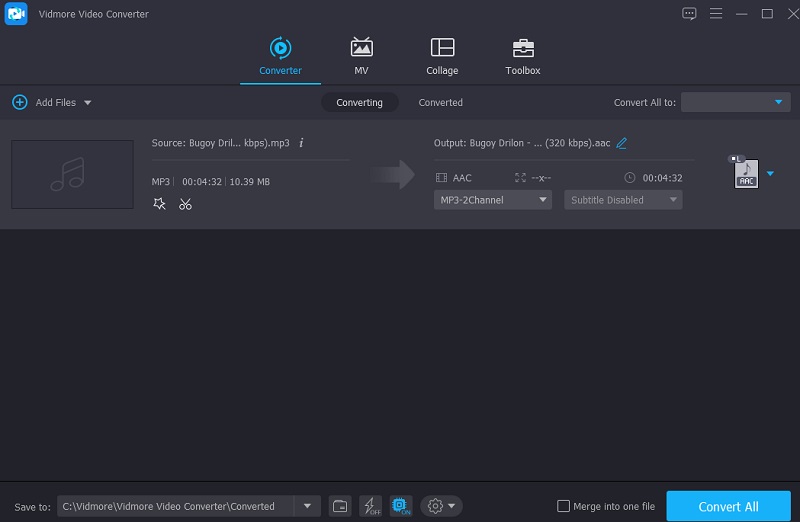
2. Δωρεάν μετατροπέας βίντεο Vidmore
Ψάχνετε για μετατροπέα MP2 σε AAC στο διαδίκτυο; Φαίνεται ότι έχετε φτάσει στο σωστό μέρος από τότε Vidmore Δωρεάν μετατροπέας βίντεο είναι το πρόγραμμα που ψάχνατε. Επειδή έχει μια φιλική προς το χρήστη διεπαφή, μπορείτε να μετατρέψετε αβίαστα τα αρχεία MP2 στη μορφή της επιλογής σας με αυτό το εργαλείο που βασίζεται στο web. Θα είστε σε θέση να λάβετε γρήγορα το αρχείο που έχετε μετατρέψει. Αυτό που κάνει αυτό το πρόγραμμα ακόμα πιο αξιοσημείωτο είναι η ικανότητά του να μετατρέπει αρχεία χωρίς να περιορίζει το μέγεθος του αρχείου, κάτι που έρχεται σε αντίθεση με άλλα διαδικτυακά προγράμματα.
Εάν βρείτε αυτό το χρήσιμο εργαλείο, η ακόλουθη διαδικασία θα σας καθοδηγήσει βήμα προς βήμα στη διαδικασία.
Βήμα 1: Κάνε κλικ στο Προσθέστε αρχεία για μετατροπή και εγκαταστήστε το κουμπί εκκίνησης αφού φτάσετε στον επίσημο ιστότοπο του Vidmore Free Video Converter.
Βήμα 2: Εάν θέλετε να μετατρέψετε ένα άλλο αρχείο MP2, μπορείτε να το κάνετε πατώντας το Προσθέστε αρχεία για μετατροπή κουμπί για δεύτερη φορά και επιλέγοντάς το από το δικό σας Βιβλιοθήκη. Επιλέγοντας το Προσθήκη αρχείου Η επιλογή θα σας επιτρέψει να μετατρέψετε πολλά αρχεία ήχου ταυτόχρονα.
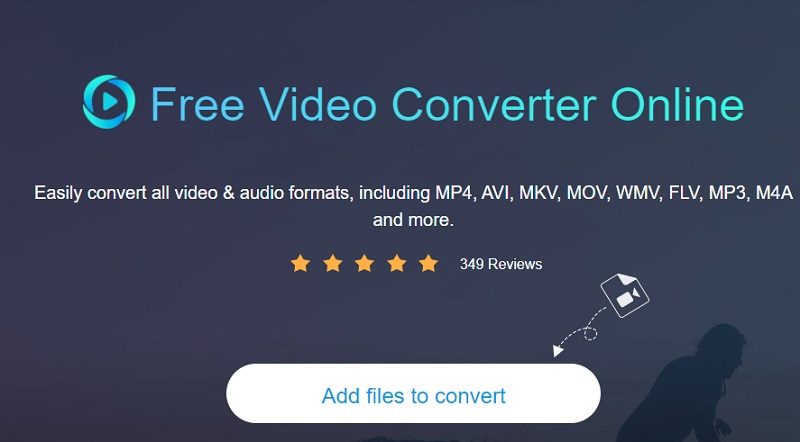
Βήμα 3: Στη συνέχεια, στην κάτω δεξιά γωνία της οθόνης, επιλέξτε το ΜΟΥΣΙΚΗ εικονίδιο, το οποίο θα σας φέρει διάφορους τύπους αρχείων ήχου για να διαλέξετε. Επίλεξε το AAC μορφή από το αναπτυσσόμενο μενού.
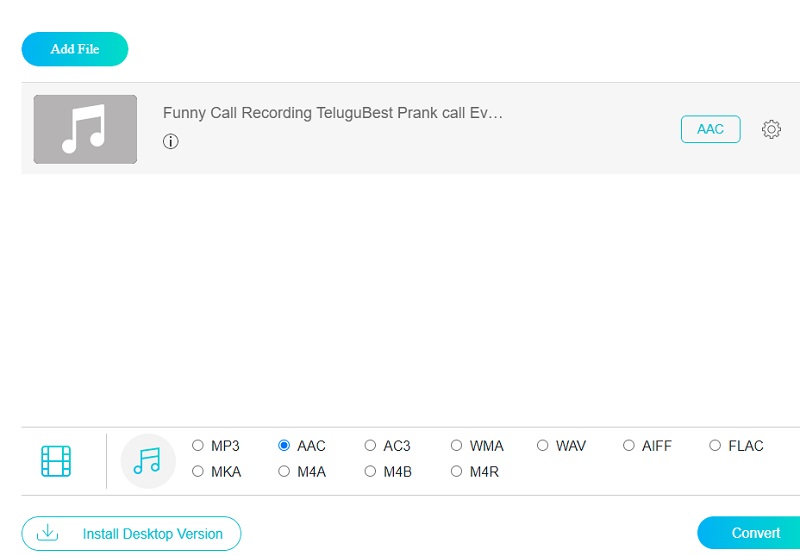
Για να τροποποιήσετε το μέγεθος του αρχείου, κάντε κλικ στο Ρυθμίσεις κουμπί στη δεξιά πλευρά του ήχου και κάντε τις απαραίτητες προσαρμογές στο Νιτρικά, Ρυθμός δειγματοληψίας, και Κανάλι Ρυθμίσεις. Μόλις τελειώσετε, κάντε κλικ στο Εντάξει κουμπί.
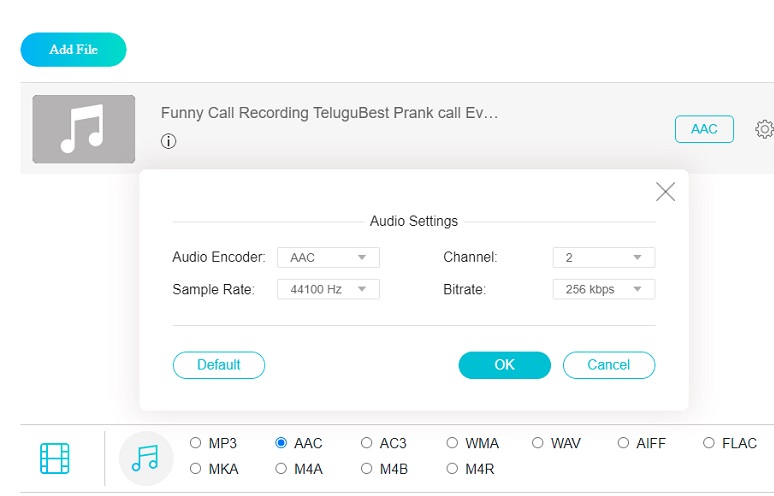
Βήμα 4: Για να κάνετε τις αλλαγές, επιλέξτε το Μετατρέπω καρτέλα και προορισμός του αρχείου σας, πατήστε το Επιλέξτε φάκελο και περιμένετε μερικά δευτερόλεπτα για να μετατραπούν τα κομμάτια ήχου σας.
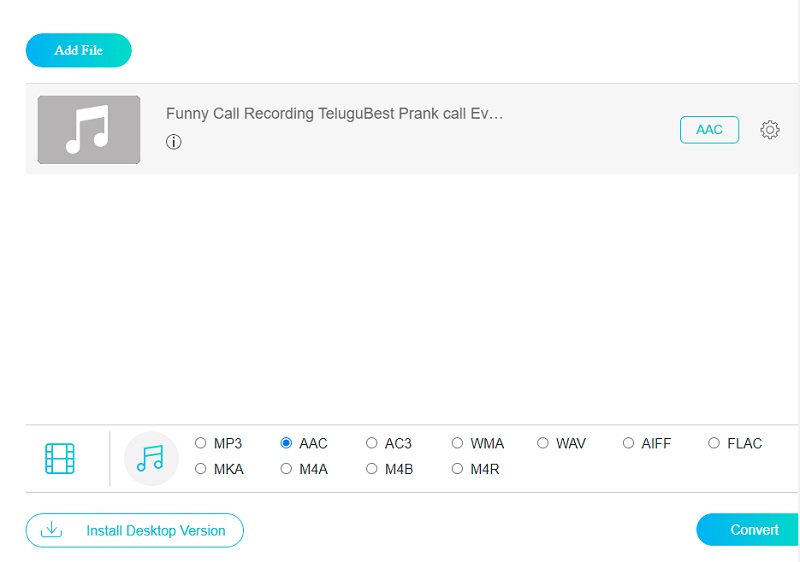
Μέρος 3. Συχνές ερωτήσεις για τη μετατροπή MP2 σε AAC
Είναι η μορφή AAC υψηλής ποιότητας;
Το AAC, το οποίο δημιουργήθηκε για να είναι ο διάδοχος της μορφής MP3, παράγει συχνά ανώτερη ποιότητα ήχου από το MP3 όταν συμπιέζεται με ίσους ρυθμούς bit.
Μπορώ να μετατρέψω MP2 σε AAC σε FFmpeg;
Ναι μπορείς. Ωστόσο, εάν είστε αρχάριος, μπορεί να το βρείτε πολύ περίπλοκο. Σε αντίθεση με άλλους μετατροπείς, αυτό το εργαλείο λειτουργεί με πλοήγηση κειμένου.
Είναι το AAC ανώτερη μορφή από το CD;
Η αναπαραγωγή μουσικής από ένα CD θα ακούγεται πολύ καλύτερα από την αναπαραγωγή του ίδιου κομματιού από ένα αρχείο MP3 ή AAC.
συμπέρασμα
Αφού διαβάσετε αυτό το σεμινάριο, δεν θα χρειάζεται να ανησυχείτε για τη μετατροπή των αρχείων MP2, ώστε να μπορείτε να τα μεταφέρετε ξανά στις διάφορες συσκευές σας! Επιλέξτε το Μετατροπέας MP2 σε AAC διαδικτυακό και εκτός σύνδεσης πρόγραμμα που πιστεύετε ότι θα σας προσφέρει το πιο βολικό ώστε να ξεκινήσετε τη μετατροπή αμέσως.


